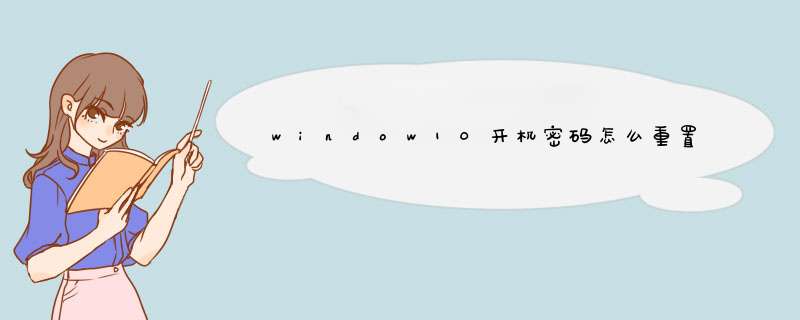
如果本机帐户有设置密码并想要变更时,可以参考以下方法
在Windows搜索栏输入[账户]①,然后点选[打开]②。
点选[登录选项]③,然后点选[密码]④并点击[更改]⑤。
请输入您目前的密码⑥,然后点选[下一页]⑦。
输入您想要设定的新密码及密码提示⑧,然后点选[下一页]⑨。
点选[完成]⑩。密码已变更完成,下次登录时请使用新密码。
win10忘记登陆密码解决办法:
工具
win10系统
步骤方法:
1、出现登陆页面,直接选择“无法访问的帐户”这一栏。
2、直接选择“忘记了密码”。
3、在d出的页面中,直接输入要找回密码的邮箱帐号(win8或是win10的登陆用户名也就是邮箱),再输入检验码——下一步。
4、到这里需要分情况:
如果是有安全邮箱,页面会自动显示出绑定的安全邮箱,直接点击第一项。
5、这时会要求输入安全邮箱的完整邮箱名,输入正确后,再点击“发送代码”。
6、这时直接在电脑上直接登陆安全邮箱,找到微软发送的代码,回到页面中,选择“已有验证代码”。
7、直接输入代码后,如果检验正确,会d出页面让输入新的密码,设置好密码后,直接登陆新密码登陆即可。
如果是没有绑定安全邮箱,这个就需要回答问题了:
在找回密码的页面中,不会出现提示绑定的安全邮箱的,或是安全邮箱给忘记了,那就需要选择“没有其中任何一项”——下一步。
8、页面中会输入要找回密码的帐号,还有一个是联系的电子邮箱——下一步
这时会列出很多问题,需要回答,不一定要全部回答,但是问题回答的越详细,对重置密码就越有利,回答完成后,点“提交”,然后就耐心等待微软回复了。回复的信息发送到要求转入的联系邮箱中。
Windows11系统开机密码忘记了,可以重置密码,有下面几个方法方法一:
1、如果用户此前在系统中设置过pin码,可以直接通过pin码进入系统。
2、如果我们有微软账户,也可以选择使用微软账户登录到系统中。
3、然后按下Win+R打开运行,输入C:\Windows\System32\Netplwiz.exe回车确定。
4、打开之后,在用户选项卡下取消勾选要使用本计算机,用户必须输入用户名和密码
5、再点击下方确定保存就可以取消开机密码了。
方法二:
1、如果我们既没有Pin码,也没有注册过微软账号,那么可以在安全模式中重置密码。
2、首先我们重启电脑,进入启动设置,然后选择带命令提示符的安全模式
3、然后在命令提示符中输入net user AA 123456 /add回车确定,重启电脑后就可以使用123456密码登录了。
方法三:
1、通过重新安装系统来解决。
2、首先下载Win11的系统映像。
3、然后,放在系统的u盘里,用u盘启动电脑。
4.最后,只需进入pe系统并安装这个新系统。安装完成后,您可以进入系统。
欢迎分享,转载请注明来源:内存溢出

 微信扫一扫
微信扫一扫
 支付宝扫一扫
支付宝扫一扫
评论列表(0条)